Tidak diragukan lagi bahwa GRUB (GR dan U terpadu B ootloader) adalah boot loader sistem default, populer dan paling banyak digunakan untuk sebagian besar distribusi Linux. Namun, BURG (B U . yang baru pemuatan yang terstandarR dari G rub) boot loader memiliki beberapa opsi tambahan dibandingkan dengan boot loader GRUB. Bagi yang belum tahu, BURG adalah boot loader baru berbasis GRUB. Tidak seperti GRUB, Anda dapat mempercantik dan menyesuaikan menu boot Anda menggunakan burg. Anda dapat mengubah tema, dan resolusi menu boot Anda tanpa harus menginstal perangkat lunak tambahan apa pun. Ini juga memiliki sistem menu yang sangat dapat dikonfigurasi yang berfungsi baik dalam mode teks dan grafik. Jika Anda ingin mencoba pemuat boot BURG, baca terus. Dalam tutorial ini, mari kita lihat cara menginstal burg boot loader di Ubuntu 16.04. Langkah yang sama harus bekerja pada versi Ubuntu lain dan turunannya.
Unduh - eBuku Gratis:"Master PHP:Tulis Kode Mutakhir (eBuku Gratis!) Nilai $30"Penafian: Jangan ubah boot loader jika tidak perlu atau Anda seorang pemula. Lebih penting lagi, jangan ubah boot loader di server produksi dan misi kritis. Jika terjadi kesalahan, Anda akan berakhir dengan sistem yang rusak.
Instal BURG Boot Loader Di Ubuntu
Pertama, tambahkan PPA pemuat boot BURG:
sudo add-apt-repository ppa:n-muench/burg
Perbarui daftar sumber:
sudo apt-get update
Kemudian, instal burg boot loader dan temanya, jalankan:
sudo apt-get install burg burg-themes
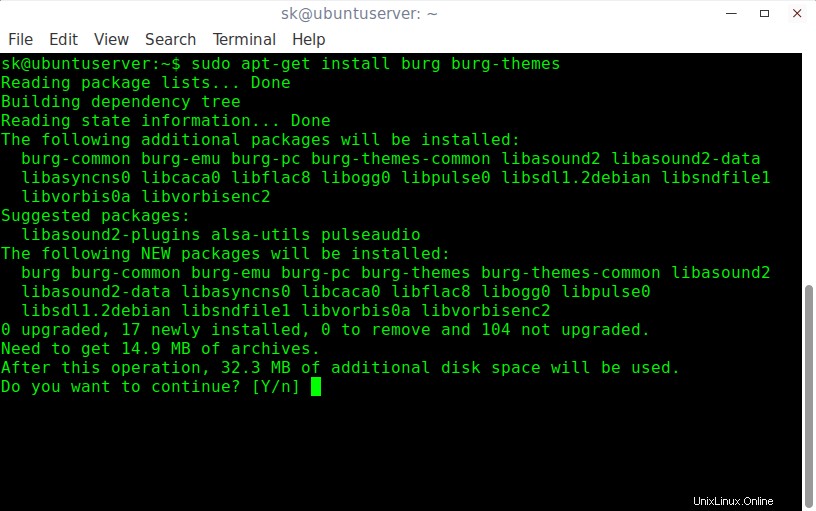
Selama instalasi, Anda akan ditanya beberapa pertanyaan. Cukup gunakan nilai default.
Pertama, ia akan mengajukan pertanyaan berikut. Biarkan kosong, pilih OK dan tekan ENTER untuk melanjutkan.
Baris perintah Linux berikut diekstraksi dari /etc/default/grub atau parameter `kopt' di menu.lst GRUB Legacy. Harap verifikasi bahwa itu benar, dan ubah jika perlu.
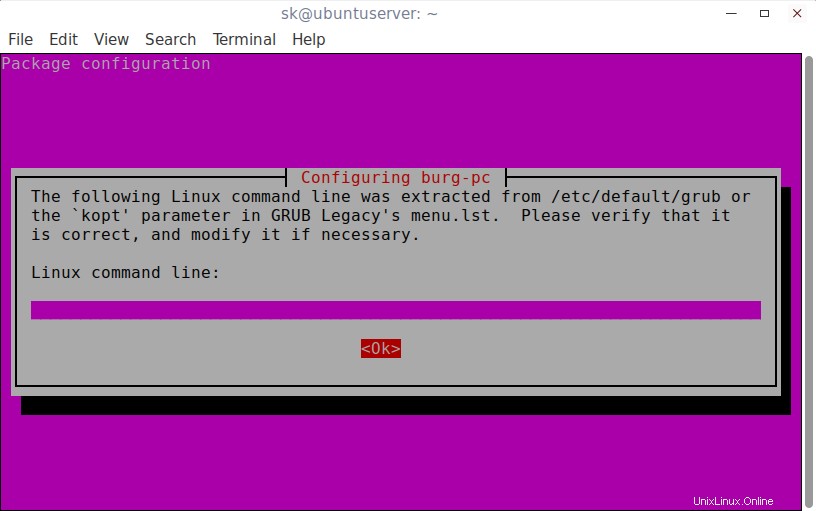
Pilih OK dan tekan ENTER.
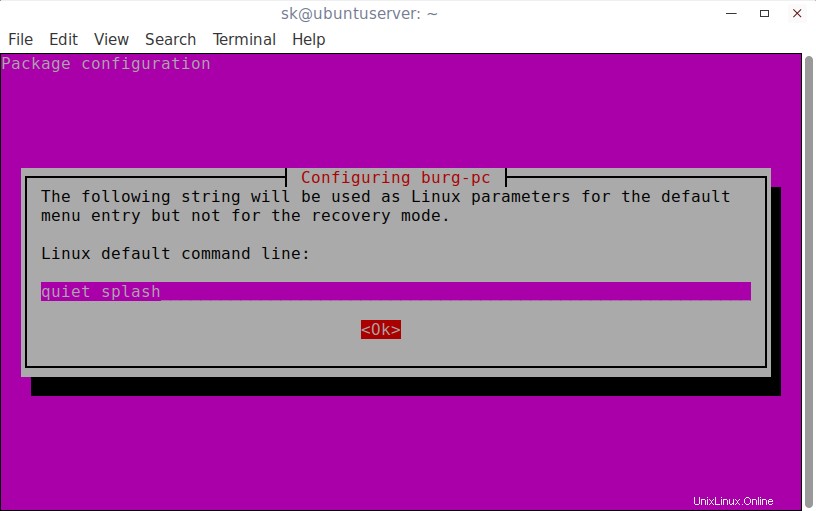
Paket grub-pc sedang ditingkatkan sekarang. Menu ini memungkinkan Anda memilih perangkat mana yang Anda inginkan agar grub-install dijalankan secara otomatis, jika ada.
Pilih OK dan tekan ENTER untuk melanjutkan.
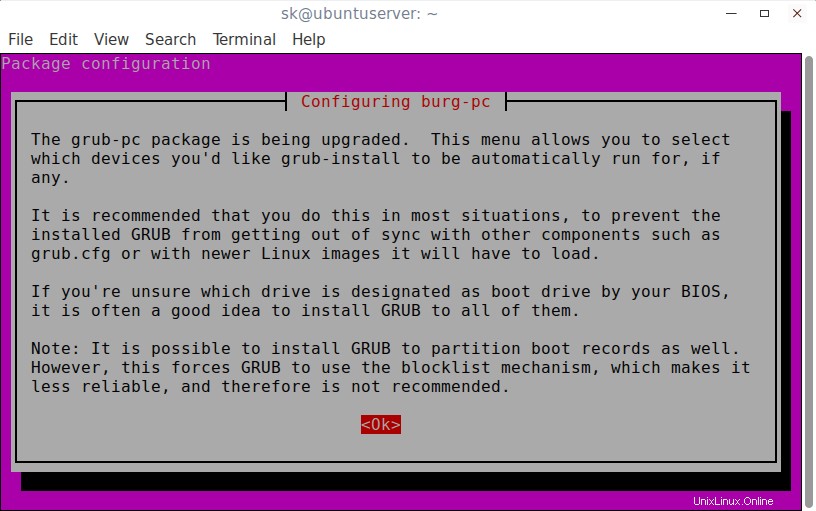
Selanjutnya, pilih di partisi mana Anda ingin menginstal boot loader BURG.
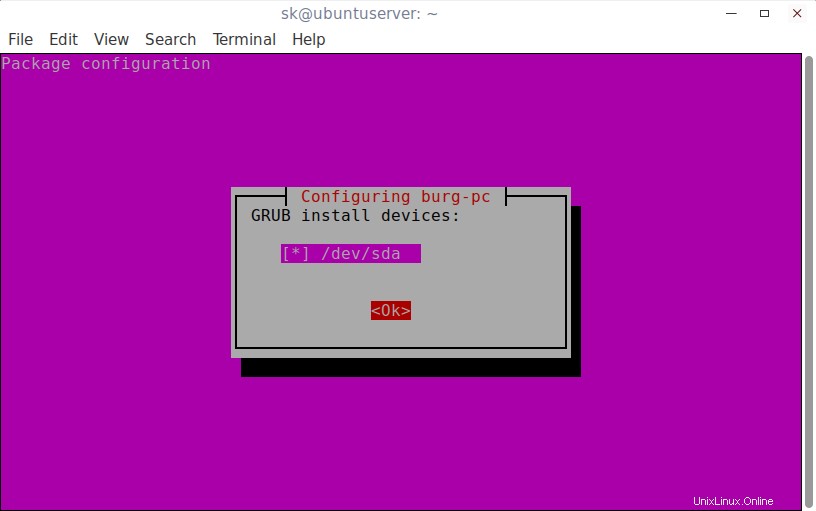
Setelah penginstalan boot loader BURG selesai, jalankan perintah berikut untuk memperbarui konfigurasi boot dan membuat file burg.cfg.
sudo update-burg
Contoh keluaran:
Generating burg.cfg ... Found linux image: /boot/vmlinuz-4.4.0-34-generic Found initrd image: /boot/initrd.img-4.4.0-34-generic Found linux image: /boot/vmlinuz-4.4.0-22-generic Found initrd image: /boot/initrd.img-4.4.0-22-generic done
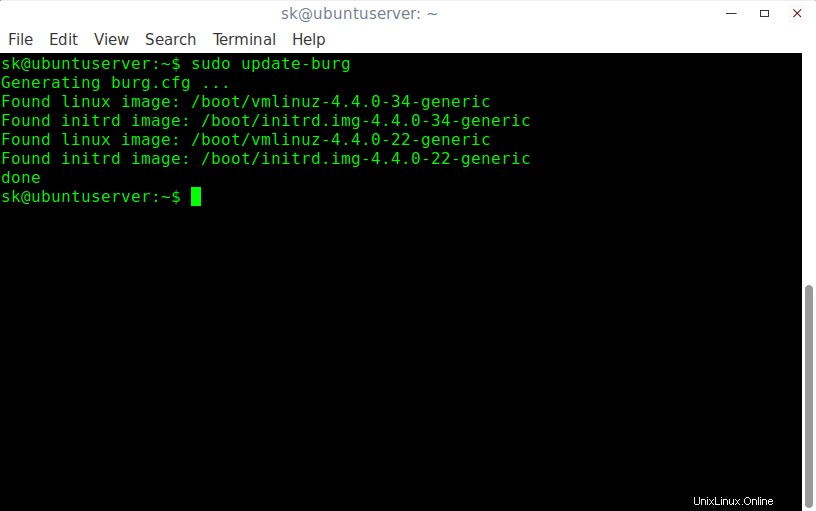
Terakhir, reboot sistem Anda untuk menggunakan BURG boot loader.
sudo reboot
Beginilah tampilan menu boot saya setelah menginstal boot loader BURG.
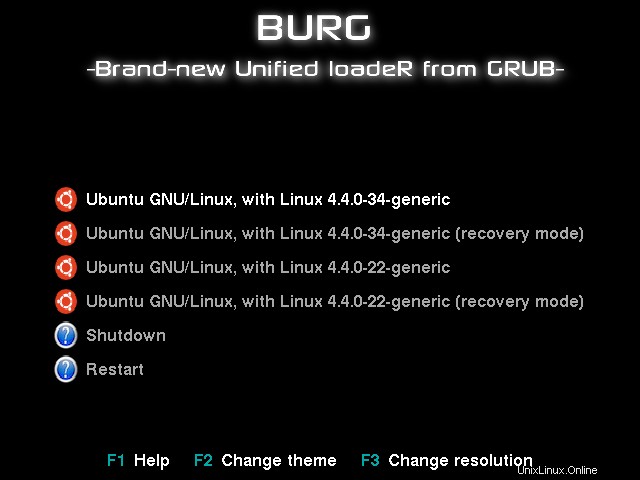
Seperti yang Anda lihat pada tangkapan layar di atas, burg boot loader terlihat lebih baik daripada GRUB. Juga, ia memiliki opsi shutdown dan reboot di menu boot. Anda bahkan tidak perlu masuk ke sistem Ubuntu Anda untuk mematikan atau memulai ulang. Anda dapat melakukannya dengan mudah dari menu boot itu sendiri.
Anda juga dapat mengubah tema dan resolusi menu boot sesuai keinginan Anda. Untuk mengubah tema, tekan F2 , dan pilih salah satu yang Anda sukai dan tekan ENTER untuk memperbaruinya.
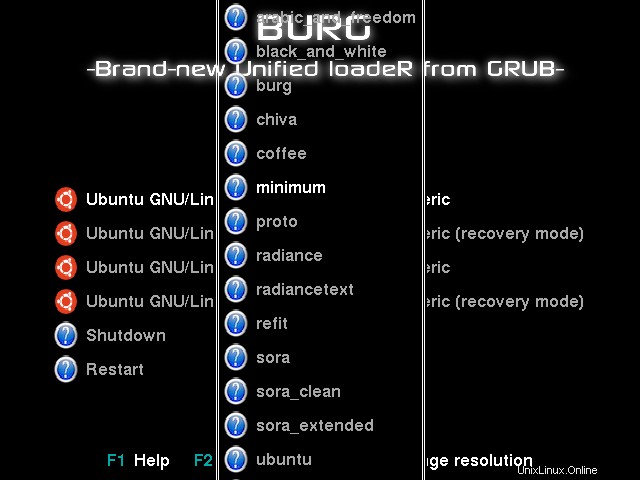
Untuk mengubah resolusi, tekan F3 , dan atur resolusi yang tercantum.
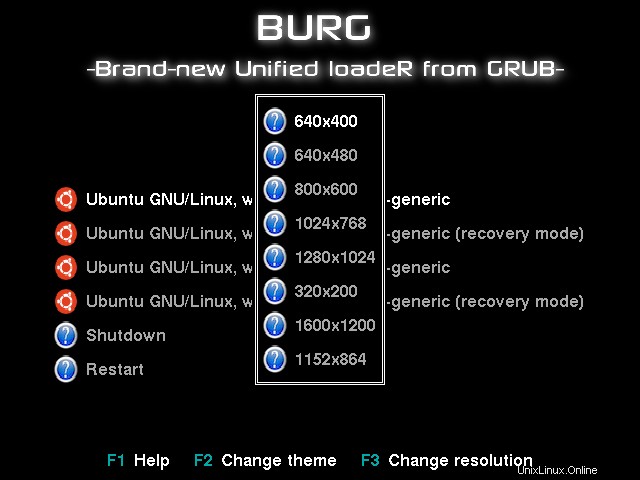
Punya bug? laporkan di halaman burg launchpad.
- https://launchpad.net/burg
Jika Anda sudah mencoba BURG, beri tahu kami pengalaman Anda di bagian komentar di bawah.
Itu saja untuk saat ini. Saya akan segera datang dengan artikel lain. Tetap disini!
Semangat!
Terima kasih telah mampir!
Bagaimana saya bisa mendapatkan keuntungan dari blog ini:
- Berlangganan Buletin Email kami :Daftar Sekarang
- Unduh E-Buku dan Video gratis :OSTechNix di TradePub
- Terhubung dengan kami:Facebook | Twitter | Google Plus | LinkedIn | Umpan RSS
Semoga harimu menyenangkan!!